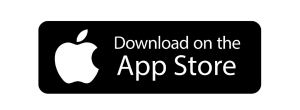¿Cómo Configurar Getnet en WooCommerce?
¿Cómo Configurar Getnet en WooCommerce?
⭐Guía Completa⭐
Getnet es una excelente alternativa que ofrece el Banco Santander a sus clientes para vender y cobrar sin utilizar efectivo, aceptando todas las tarjetas. Además, puedes integrarlo a tu sitio web de WooCommerce en WordPress. En este articulo, te enseñaremos a como configurarlo paso a paso.
Paso 1: Crear Cuenta en Getnet App
¡Crear tu cuenta en Getnet es muy sencillo! Simplemente, debes descargar la app y completar todos los campos que te piden y luego te enviarán un correo de confirmación.
Paso 2: Instalar Getnet en tu WordPress
Dentro de tu panel de WordPress deberás ir a Plugins > Añadir Nuevo > y en la barra de búsqueda, colocar “Getnet”. Es importante asegurarse que el desarrollador del plugin sea “Getnet Argentina”, como en la imagen que mostraremos a continuación:
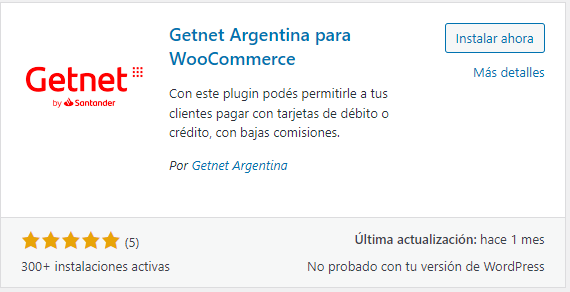
Luego, le das a “Instalar ahora” y “Activar”.
Paso 3: Configurar el Plugin de Getnet
Tercer y último paso, es configurar el plugin. Para ello, dentro de tu panel de WordPress, deberás dirigirte a WooCommerce > Ajustes > Pagos > Getnet Argentina (Finalizar configuración).

Allí verás unos campos a completar bastante simples, los cuales te explicaremos a continuación.
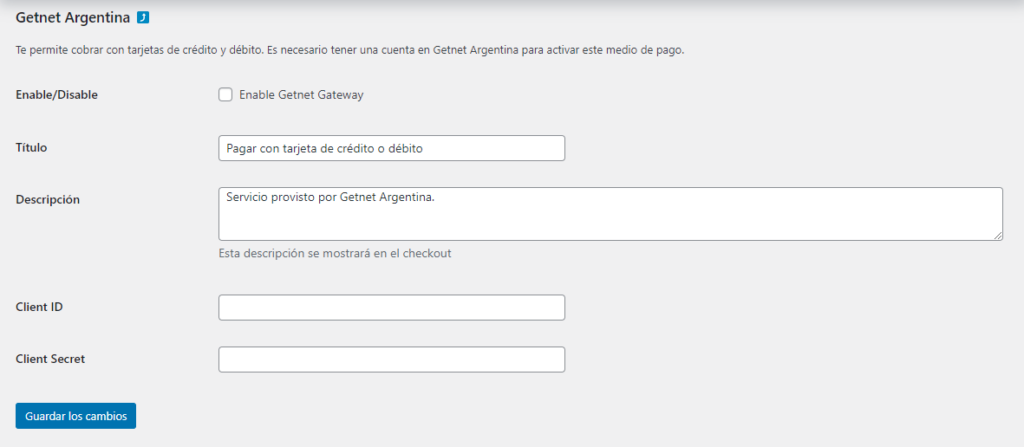
- Enable/Disable: Este campo es para activar Getnet en tu WooCommerce, por lo que debes de asegurarte de marcar el casillero con un tick.
- Título: Es el título que le aparecerá a tu cliente en el checkout como opción de pago.
- Descripción: Es el texto que aparecerá del título anteriormente mencionado.
- Client ID: Ahí debes de pegar la credencial de Getnet que tenga el mismo título (en la próxima sección te explicamos como obtenerla).
- Client Secret: Repite el mismo paso pero con este nombre (en la próxima sección te explicamos como obtenerla).
Paso 4: Generar Las Credenciales
Para generar las credenciales debes ingresar a tu Dashboard de Getnet. Una vez dentro, en la barra superior, haz click en Comercio > Credenciales.
Luego, verás un botón como el siguiente, que dice ” Generar Credenciales”, le das click y asígnale un nombre para reconocerla.
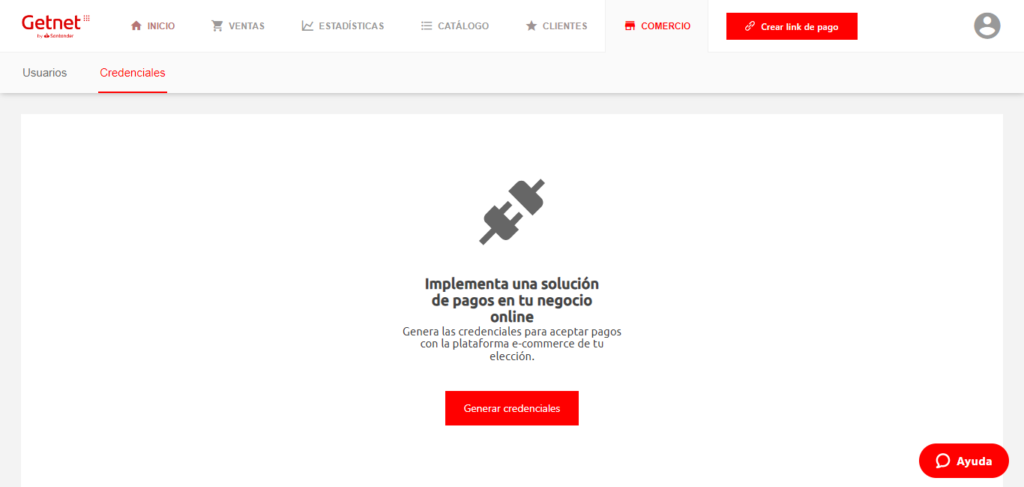
Una vez terminado, el sistema te va a pedir que ingreses tu contraseña de usuario de Getnet, y se generarán automáticamente las credenciales.
¡Estos códigos los tendrás que copiar y pegar en tu sitio web en WordPress!
¡Listo! Así de Fácil y Rápido se Integra Getnet en WooCommerce
Preguntas Frecuentes
No me llega el mail de confirmación de Getnet cuando intento registrarme
El mail de confirmación de Getnet puede tardar varios minutos en llegar. Si pasaron varias horas, inténtalo de nuevo o comunícate con soporte de Getnet.